Kā pielāgot logrīkus iPad

iPadOS 13 ir ievērojami uzlabots ne tikai ar jaunām funkcijām, bet ir mainījies arī logrīku interfeiss, kas atvieglo logrīku pārvaldību un pielāgošanu.

iPadOS 13 versija ir ievērojami uzlabota ne tikai ar jaunām funkcijām, bet arī ir mainījies logrīku interfeiss, kas atvieglo logrīku pārvaldību un pielāgošanu. Attiecīgi iPad sākuma ekrāns nodrošina izkārtojuma iespējas un daudzus interesantus logrīkus, ko mēs varam pārveidot. Lai ātri izmantotu, logrīka saskarnē varat ievietot biežāk lietotās ikdienas lietojumprogrammas. Tālāk esošajā rakstā ir sniegti norādījumi, kā iPad sākuma ekrānā pievienot un pielāgot logrīkus.
Kā pielāgot logrīkus iPad sākuma ekrānā
1. darbība:
iPad galvenajam ekrānam ir pieejams papildu skats Today View , kas parādās ekrāna kreisajā kolonnā. Mums vienkārši jāpārvelk ekrāns no kreisās puses uz labo, lai parādītu šodienas skata saskarni ar logrīka kolonnu.
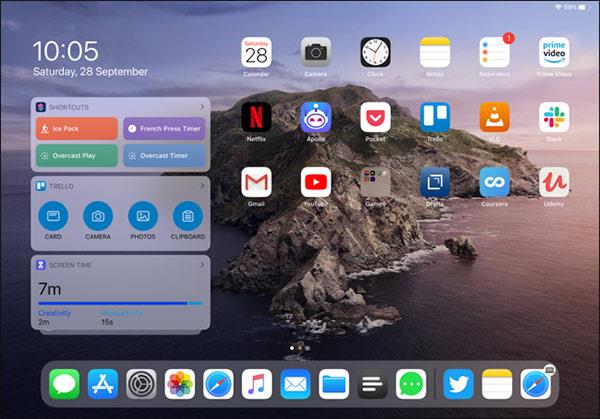
Ja atrodaties ainavas skatā, lietotņu ikonu režģis samazināsies, lai ekrānā parādītu vairāk lietotņu, papildus šodienas skata saskarnei. Velciet paneli pa kreisi, lai to paslēptu.
Ja atrodaties portreta skatā, vienkārši velciet sākuma ekrānu pa labi, lai parādītu šodienas skatu. Tajā laikā lietojumprogrammu ikonas ekrānā būs izplūdušas.
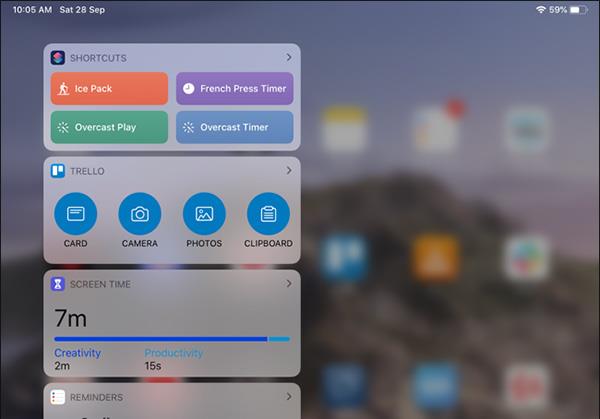
2. darbība:
Lai šodienas skata saskarnei pievienotu vajadzīgos logrīkus , ritiniet uz leju un noklikšķiniet uz Rediģēt .
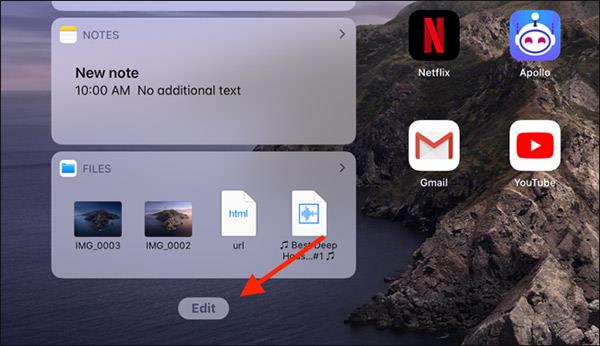
Tagad mēs redzēsim logrīkus, kas tiek parādīti. Lai dzēstu, noklikšķiniet uz sarkanā apļa ikonas un pēc tam noklikšķiniet uz Noņemt , lai dzēstu.
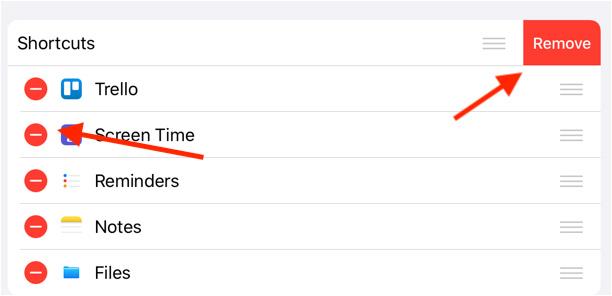
3. darbība:
Ritiniet uz leju līdz sadaļai Vairāk logrīku , lai pievienotu logrīku, kuru vēlaties izmantot. Lai šodienas skata saskarnei pievienotu logrīku , noklikšķiniet uz zilā apļa .
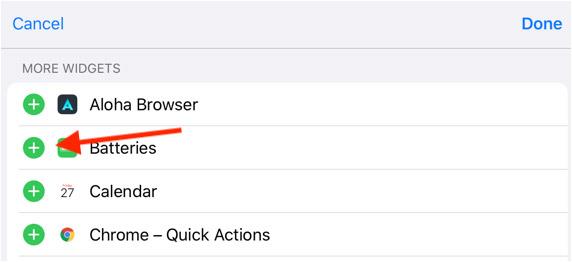
4. darbība:
Lai piespraustu šodienas skata saskarni iPad galvenā ekrāna saskarnei, velciet no kreisās puses uz labo, lai atvērtu šodienas skatu. Pēc tam velciet uz leju un noklikšķiniet uz Rediģēt, pēc tam sākuma ekrānā ieslēdziet Keep.
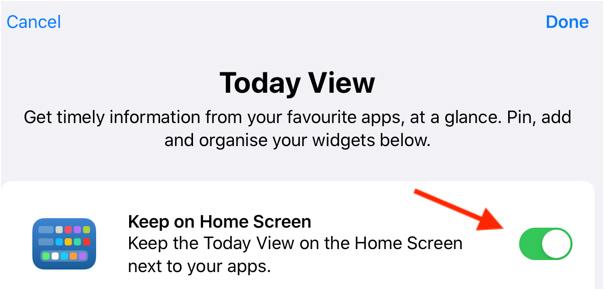
Nekavējoties zemāk tiek parādīta sadaļa Piespraustās izlases , lai mēs varētu ievilkt jebkuru logrīku šajā sarakstā, ja vēlamies to vienmēr parādīt galvenā ekrāna saskarnē.
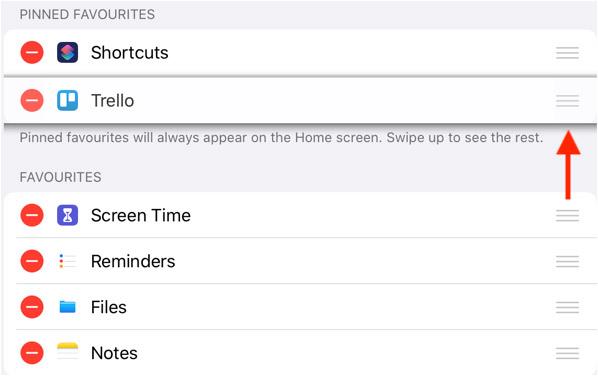
Redzēt vairāk:
Sound Check ir neliela, bet diezgan noderīga funkcija iPhone tālruņos.
iPhone lietotnē Fotoattēli ir atmiņu funkcija, kas izveido fotoattēlu un videoklipu kolekcijas ar mūziku, piemēram, filmu.
Kopš pirmās palaišanas 2015. gadā Apple Music ir izaudzis ārkārtīgi liels. Līdz šim tā ir pasaulē otrā lielākā maksas mūzikas straumēšanas platforma pēc Spotify. Papildus mūzikas albumiem Apple Music ir arī mājvieta tūkstošiem mūzikas videoklipu, diennakts radiostaciju un daudzu citu pakalpojumu.
Ja vēlaties savos videoklipos iekļaut fona mūziku vai, konkrētāk, ierakstīt atskaņoto dziesmu kā videoklipa fona mūziku, ir ļoti vienkāršs risinājums.
Lai gan iPhone tālrunī ir iebūvēta lietotne Weather, dažreiz tā nesniedz pietiekami detalizētus datus. Ja vēlaties kaut ko pievienot, App Store ir daudz iespēju.
Papildus fotoattēlu kopīgošanai no albumiem lietotāji var pievienot fotoattēlus koplietotajiem albumiem iPhone tālrunī. Varat automātiski pievienot fotoattēlus koplietotajiem albumiem, atkārtoti nestrādājot no albuma.
Ir divi ātrāki un vienkāršāki veidi, kā Apple ierīcē iestatīt atpakaļskaitīšanu/taimeri.
App Store ir tūkstošiem lielisku lietotņu, kuras jūs vēl neesat izmēģinājis. Parastie meklēšanas vienumi var nebūt noderīgi, ja vēlaties atklāt unikālas lietotnes, un nav patīkami sākt bezgalīgu ritināšanu ar nejaušiem atslēgvārdiem.
Blur Video ir programma, kas aizmiglo ainas vai jebkuru saturu, ko vēlaties tālrunī, lai palīdzētu mums iegūt attēlu, kas mums patīk.
Šis raksts palīdzēs jums instalēt Google Chrome kā noklusējuma pārlūkprogrammu operētājsistēmā iOS 14.









